1、下载win7镜像文件
链接: https://pan.baidu.com/s/1DYfkk72yYOejESSvVQ5v-w
提取码: xske
2、安装win7虚拟机
(1)打开vmware,选择新建虚拟机

(2)选择典型,无脑下一步
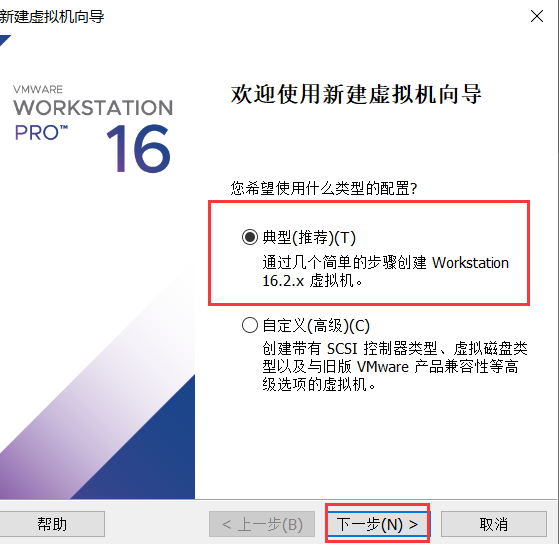
(3)选择稍后安装操作系统,然后下一步

(4)选择windows,版本选择win7,然后下一步
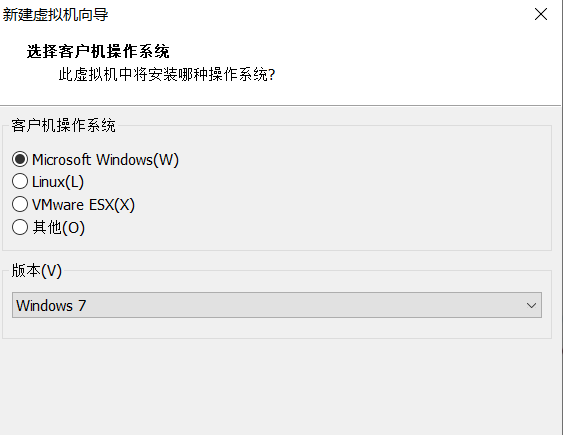
(5)更改虚拟机安装位置,更改虚拟机安装位置,更改虚拟机安装位置(重要的事情说三遍,不要啥都往C盘塞 / C盘够大当我没说)
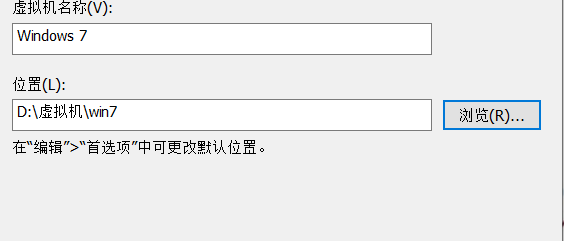
(6)给虚拟机分配磁盘大小(根据自己存储大小选择),选择将虚拟机拆分成多个文件,然后下一步。(这里虚拟机不会立刻占用60G内存,会随着你的使用慢慢占用。)

(7)自定义硬件

(8)更改内存,处理器(根据自己的机子的配置决定)

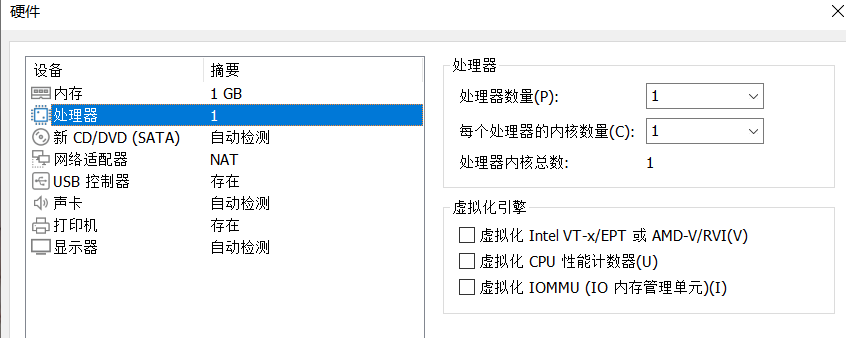
(9)新CD/DVD配置,网络适配器
选择使用ISO映像文件(有两个文件,此处选择第一个3.19GB),浏览,选择你放IOS镜像的地方,然后确定


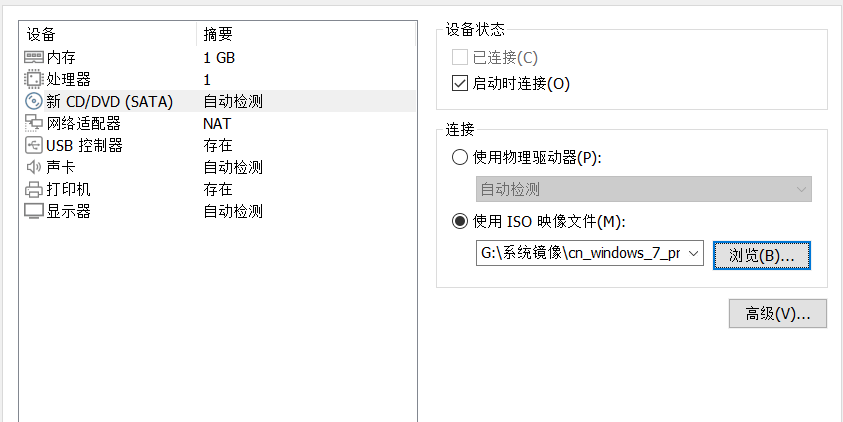
网络适配器直接选择NAT 就可以

(10)之后选择关闭,然后完成即可

(11)开启此虚拟机,选择下一步

(12)现在安装

(13)接受许可,下一步

(14)选择自定义,然后下一步
(15)分配磁盘空间
驱动器选项->新建->分配好空间点击应用->下一步



(16)等待安装完成

(17)键入用户名,密码(建议设置一个简单密码)
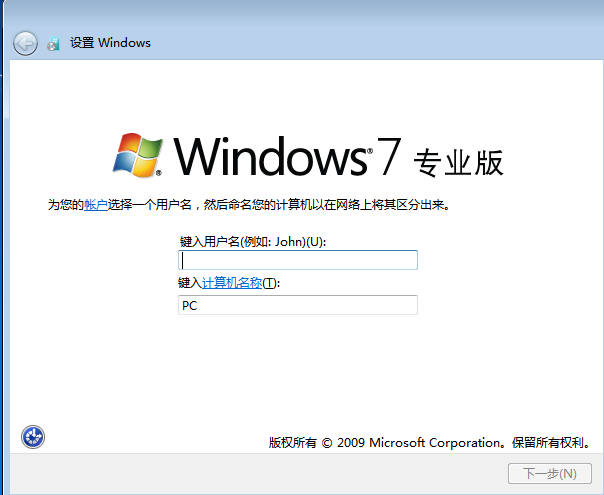
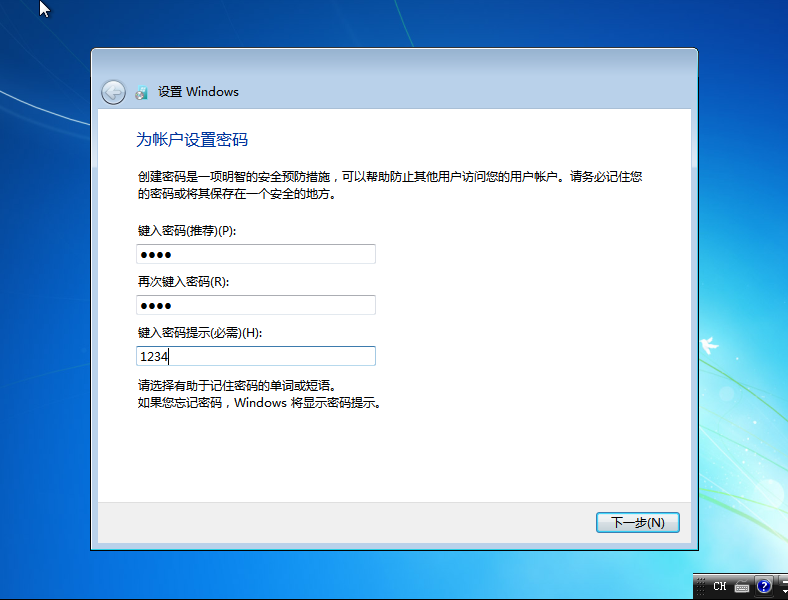
(18)跳过->以后询问我->公用网络
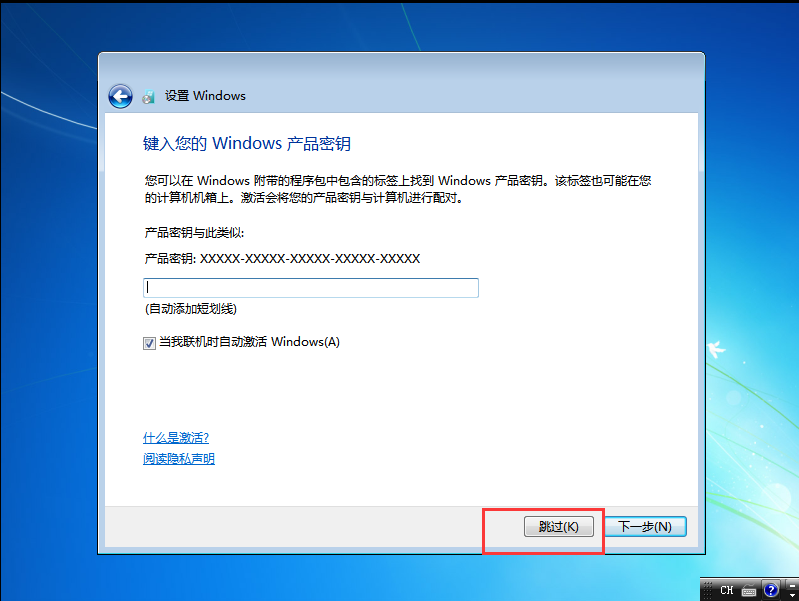



(18)安装完成

安装完成
3、优化
1.调出必要图标
右键空白->个性化->更改桌面图标->选中所需->确定

2.安装插件VMware Tools
因为此时直接安装VMware Tools插件会失败所以做个额外操作
1.驱动补丁
将网盘分享的第二个文件放在CD/DVD (STAT)处
打开文件夹类型->双击出现的文件->是->随后自动重启等待再开机

2.安装VMware Tools
虚拟机->安装VMware Tools->运行setup64.exe->选择"是"->下一步->选择“典型安装”,下一步->安装->选择“是”后,重新启动

重启后
3.拍快照
首先关机,选择快照

点击拍摄快照,名字随便设置


保存即可!
























 19万+
19万+

 被折叠的 条评论
为什么被折叠?
被折叠的 条评论
为什么被折叠?








